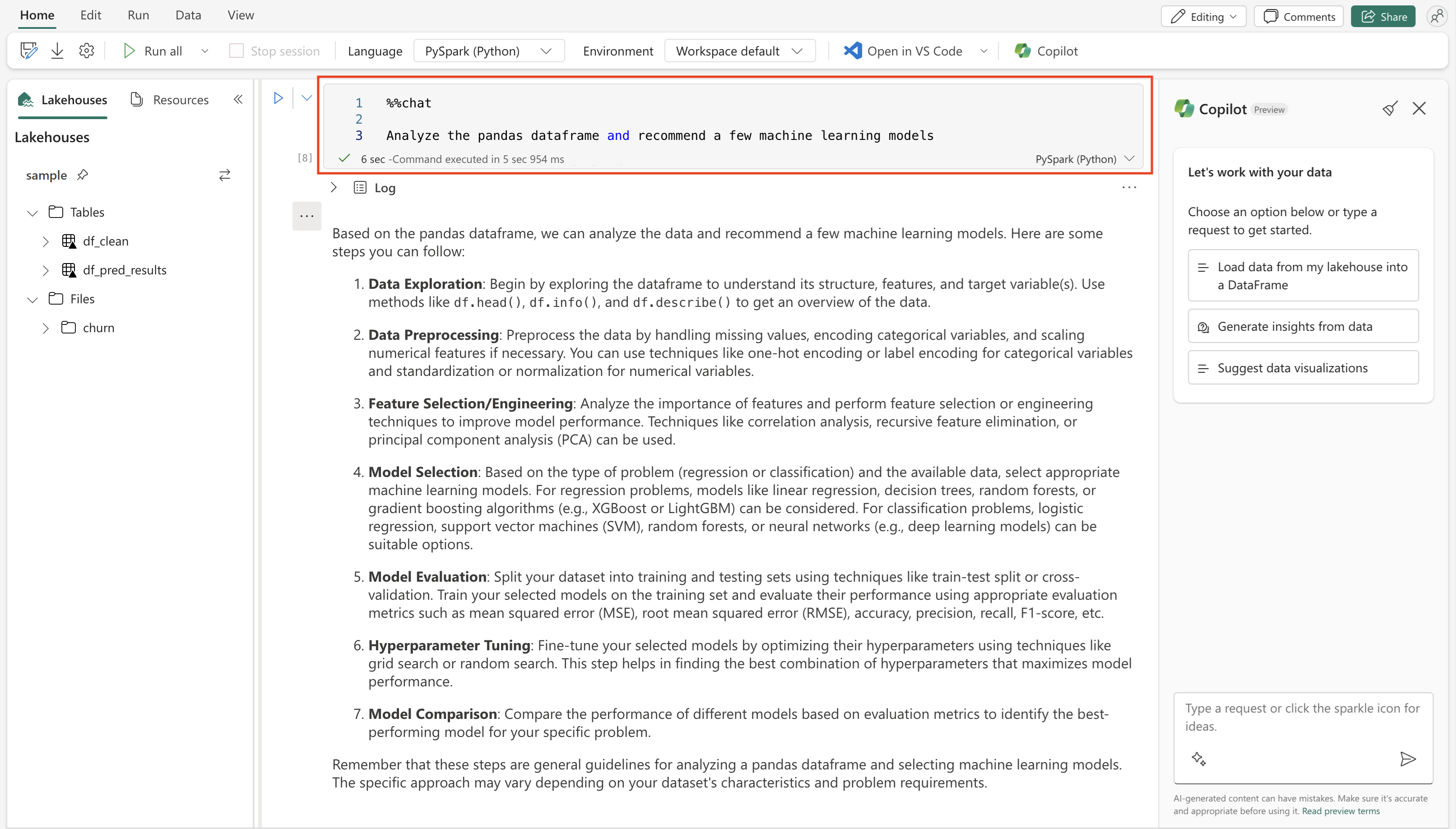Anteckning
Åtkomst till den här sidan kräver auktorisering. Du kan prova att logga in eller ändra kataloger.
Åtkomst till den här sidan kräver auktorisering. Du kan prova att ändra kataloger.
Viktig
Den här funktionen finns i förhandsversion.
Copilot för datavetenskap och datateknik är en AI-assistent som hjälper till att analysera och visualisera data. Det fungerar med Lakehouse-tabeller och -filer, Power BI-datauppsättningar och pandas-/spark-/fabric-dataramar för att ge svar och kodfragment direkt i en anteckningsbok. Anslutningar till OneLake och förvalda Lakehouses gör det möjligt för Copilot att tillhandahålla kontextanpassade kodförslag och naturligt språksvar som är skräddarsydda för dina data.
Copilot kan hjälpa dig att förstå dina data bättre, och det kan ge förslag för att börja med anteckningsboken, inklusive genererad kod för de första cellerna. När den har identifierat och lagt till datakällor via infrastrukturobjektutforskaren erbjuder #D0 Chat förslag på modelltyper som ska implementeras. Du kan kopiera dessa rekommendationer direkt till din notebook-fil för att börja utveckla. Om du är osäker på nästa steg kan du anropa Copilot inom cellen för att få insikter om modellens riktning.
När du stöter på fel tillhandahåller Copilot föreslagna korrigeringar. För ytterligare hjälp kan du chatta med Copilot för fler alternativ, för att undvika ständiga onlinesökningar.
Du kan också dra nytta av automatisk dokumentation med en enkel "Lägg till kommentarer"-funktion som sammanfattar kod- och dataändringar. Detta gör cellerna tydligare för dig och andra. Under hela arbetsflödet kan du kontakta #D0 vid specifika tidpunkter och få support i realtid och vägledning för att påskynda utvecklingsprocessen.
Anteckning
Med Spark 3.4 och senare versioner i Microsoft Fabric krävs ingen installationscell för att använda Copilot i din anteckningsbok. Tidigare versioner som krävde en installationscell (Spark 3.3 och tidigare) stöds inte längre.
Anteckning
- Administratören måste aktivera klientväxeln innan du börjar använda Copilot. Mer information finns i artikeln Copilot klientinställningar.
- Din F64- eller P1-kapacitet måste finnas i någon av de regioner som anges i den här artikeln, Tillgänglighet för Fabric-region.
- Om din klientorganisation eller kapacitet ligger utanför USA eller Frankrike inaktiveras Copilot som standard såvida inte infrastrukturadministratören aktiverar data som skickas till Azure OpenAI kan bearbetas utanför klientorganisationens geografiska region, efterlevnadsgräns eller nationella molninstans klientinställning i infrastrukturadministrationsportalen.
- Copilot i Microsoft Fabric stöds inte på utvärderings-SKU:er. Endast betalda SKU:er (F64 eller högre eller P1 eller högre) stöds.
- Copilot i Fabric lanseras för närvarande i offentlig förhandsversion och förväntas vara tillgängligt för alla kunder i slutet av mars 2024.
- För mer information, se artikeln Översikt över Copilot i Fabric och Power BI.
Introduktion till Copilot för datavetenskap och datateknik för Fabric Data Science
Med Copilot för datavetenskap och datateknik kan du chatta med en AI-assistent som kan hjälpa dig att hantera dina dataanalys- och visualiseringsuppgifter. Du kan ställa frågor till Copilot om lakehouse-tabeller, Power BI-datauppsättningar eller Pandas/Spark-dataramar i anteckningsböcker. Copilot svar på naturligt språk eller kodfragment. Copilot kan också generera dataspecifik kod åt dig, beroende på uppgiften. Till exempel kan Copilot för datavetenskap och datateknik generera kod för:
- Skapa diagram
- Filtrering av data
- Tillämpa transformationer
- Maskininlärningsmodeller
Välj först ikonen Copilot i menyfliksområdet för anteckningsböcker. Chattpanelen Copilot öppnas och en ny cell visas överst i anteckningsboken. Du kan också välja copilot överst i din Fabric Notebooks-cell.
För att maximera Copilot effektiviteten, laddar du en tabell eller datauppsättning som en dataram i din notebook. AI:n kan sedan komma åt data och förstå dess struktur och innehåll. Börja sedan chatta med AI:n. Välj chattikonen i notebook-verktygsfältet och skriv din fråga eller begäran i chattpanelen. Du kan till exempel fråga:
- "Vilken är den genomsnittliga åldern för kunder i den här datamängden?"
- "Visa mig ett stapeldiagram över försäljning per region"
- och så vidare.
Copilot svarar med svaret eller koden, som du kan kopiera och klistra in i anteckningsboken. Copilot för datavetenskap och datateknik är ett bekvämt, interaktivt sätt att utforska och analysera dina data.
Använda Copilot chattpanelen för att interagera med din information
Om du vill chatta med dina data och få insikter väljer du chattikonen i notebook-verktygsfältet för att öppna #D0 chattpanelen. Skriv dina frågor eller begäranden i chattpanelen. Du kan till exempel fråga:
- "Vilken är den genomsnittliga åldern för kunder i den här datamängden?"
- "Visa mig ett stapeldiagram över försäljning per region"
- och så vidare.
Copilot svarar med svaret eller koden, som du kan kopiera och klistra in i din anteckningsbok. Dessutom kan Copilot föreslå vad du ska göra härnäst med dina data. Copilot ger förslag och genererar relevanta kodfragment som hjälper dig att fortsätta med dina uppgifter inom dataanalys och visualisering.
Följ dessa steg för att interagera med Copilot chattpanelen i Microsoft Fabric-anteckningsböcker:
Öppna chattpanelen: För att öppna chattpanelen väljer du chattikonen i verktygsfältet för anteckningsboken.
#B0 Ställ frågor eller skicka begäranden #A1 : Skriv dina frågor eller begäranden i chattpanelen. Här följer några specifika exempel för datavetenskap och datateknik:
Datautforskning
- "Vad är fördelningen av kolumnen "ålder" i den här datamängden?
- "Visa mig ett histogram över kolumnen "inkomst".
Data Cleaning: datarensning:
- "Hur hanterar jag saknade värden i den här datamängden?"
- "Generera kod för att ta bort dubbletter från den här dataramen."
Dataomvandling:
- "Hur normaliserar jag kolumnen försäljning?"
- Skapa en ny kolumn 'vinst' genom att subtrahera 'kostnad' från 'intäkter'.
Visualisering:
- Rita ett spridningsdiagram av 'höjd' mot 'vikt'.
- Generera ett låddiagram för kolumnen 'lön'.
Maskininlärning:
- "Träna en beslutsträdsklassificerare på den här datamängden."
- "Generera kod för en k-means-klustringsalgoritm med 3 kluster."
B0 Modellutvärdering A1:
- "Hur utvärderar jag noggrannheten i en logistisk regressionsmodell?"
- "Generera en förvirringsmatris för förutsägelserna."
Ta emot svar: Copilot svarar med naturalspråkliga förklaringar eller kodfragment. Du kan kopiera och klistra in koden i anteckningsboken för att köra den.
Få förslag: Om du inte vet hur du ska gå vidare, fråga Copilot om förslag:
- "Vad ska jag göra härnäst med den här datauppsättningen?"
- "Vilka är några rekommenderade tekniker för funktionsutveckling för dessa data?"
- Använd genererad kod: Kopiera de genererade kodsnuttarna från chattpanelen och klistra in dem i dina anteckningscells för att köra dem.
Med dessa steg och de tillhandahållna exemplen kan du effektivt använda Copilot chattpanel för att förbättra dina arbetsflöden inom datavetenskap och datateknik i Microsoft Fabric-anteckningsböcker.
Använda In-Cell-panelen Copilot och snabbåtgärder
Du kan interagera med Copilot direkt i dina notebook-celler för att generera kod och utföra snabba åtgärder på kodcellerna. Så här använder du Copilot-panel i cellen:
- Generera kod: För att generera kod för specifika uppgifter kan du använda Copilot-panelen för cellen. Du kan till exempel skriva din begäran i textpanelen ovanför kodcellen:
Can you generate code for a logistic regression that fits this data?
Copilot ger det nödvändiga kodfragmentet direkt i cellen nedan.
Åtgärda kod: Du kan be Copilot att åtgärda fel i din kod. Skriv din begäran i textpanelen ovanför kodcellen och #D0 föreslår korrigeringar.
Lägg till kommentarer: Om du vill dokumentera din kod automatiskt använder du funktionen "Lägg till kommentarer". Copilot genererar kommentarer som sammanfattar kod- och dataändringar för att göra din anteckningsbok mer läsbar.
Optimera kod: För att förbättra prestandan kan du be Copilot att optimera din kod. Copilot ger förslag för att öka kodens effektivitet.
Förklara kod: Om du behöver förtydligande av ett kodavsnitt, be om en förklaring. Copilot ger en detaljerad förklaring av kodens funktion.
Steg för att använda snabbåtgärder
#B0 Anropa #D1 In-Cell #A2 : Välj ikonen #D3 i verktygsfältet för anteckningsböcker för att börja interagera med #B4 .
#B0 Skriv din begäran #A1 : Ange din begäran eller fråga i textpanelen ovanför kodcellen. Till exempel:
Explain the following code snippet.
Ta emot rekommendationer: Copilot ger svar med relevant kod, rättelser, kommentarer, optimeringar eller förklaringar.
Använd föreslagna åtgärder: Kopiera den genererade koden eller de föreslagna åtgärderna från Copilot och klistra in dem i dina notebook-celler för att utföra dem.
Med Copilot-panelen i cellen kan du generera kod, åtgärda fel, lägga till kommentarer, optimera prestanda och förstå din kod bättre, allt i dina Microsoft Fabric-notebooks.
Copilot för datavetenskap och dataingenjörskonst har också schema- och metadatahantering för "lakehouse"-tabeller. #D0 kan ge relevant information i samband med dina data som finns i ett bifogat sjöhus. Du kan till exempel fråga:
- Hur många bord finns det i sjöstugan?
- Vilka är kolumnerna på kunden-tabellen?
Copilot svarar med relevant information om du har lagt till lakehouse i anteckningsboken. Copilot har också kännedom om namnen på filer som läggs till i alla lakehouse som är kopplade till notebooken. Du kan referera till filerna efter namn i chatten. Om du till exempel har en fil med namnet sales.csv i lakehouse kan du be Copilot om att skapa en dataram från sales.csv. Copilot genererar koden och visar den i chattpanelen. Med Copilot för anteckningsböcker kan du enkelt komma åt och ställa frågor till dina data från olika källor. Du behöver inte den exakta kommandosyntaxen för att göra det.
Tips
- "Rensa din konversation i Copilot-chattpanelen med sopborsten längst upp." Copilot behåller information om alla indata eller utdata under sessionen, men detta kan hjälpa om du tycker att det nuvarande innehållet är distraherande.
- Använd biblioteket chat magics för att konfigurera inställningar för Copilot, inklusive sekretessinställningar. Standarddelningsläget maximerar kontextdelningen Copilot kan komma åt. Att begränsa den information som lämnas till copilot kan därför direkt och avsevärt påverka relevansen av dess svar.
- När Copilot först startas erbjuder den en uppsättning användbara frågor som kan hjälpa dig att komma igång. De kan hjälpa dig att starta konversationen med Copilot. Om du vill referera till frågor senare kan du använda knappen sparkle längst ned i chattpanelen.
- Du kan "dra" sidopanelen i copilot-chatten för att expandera chattpanelen för att visa koden tydligare eller för att förbättra läsbarheten för utdata på skärmen.
Begränsningar
Copilot funktioner i Data Science-upplevelsen är för närvarande begränsade till notebook-filer. Dessa funktioner omfattar Copilot chattfönster, IPython-magiska kommandon som kan användas i en kodcell och automatiska kodförslag när du skriver in en kodcell. Copilot kan också läsa Power BI-semantiska modeller med hjälp av en integrering av semantisk länk.
Copilot har två viktiga användningsområden:
- Du kan be #D0 att undersöka och analysera data i anteckningsboken (till exempel genom att först läsa in en DataFrame och sedan fråga #D1 om data i DataFrame).
- Du kan be #D0 att generera en rad förslag om din dataanalysprocess– till exempel vilka förutsägelsemodeller som kan vara relevanta, kod för att utföra olika typer av dataanalys och dokumentation för en slutförd notebook-fil.
Kodgenerering med snabbrörliga eller nyligen släppta bibliotek kan innehålla felaktigheter eller fabriceringar.
Borttagning och export av data
Copilot i anteckningsböcker ger användarna två viktiga kommandon för att hantera chatthistorik inom anteckningsboksceller: show_chat_history och clear_chat_history. Kommandot #B0 show_chat_history #C1 exporterar den fullständiga chatthistoriken i efterlevnadssyfte för att säkerställa att alla nödvändiga interaktioner dokumenteras och är tillgängliga för granskning. Om du till exempel kör show_chat_history genereras en omfattande logg över chatthistoriken, som sedan kan granskas eller arkiveras för regelefterlevnad.
Kommandot clear_chat_history tar bort alla tidigare konversationer från anteckningsboken, så att användaren kan börja från början. Det här kommandot rensar gamla interaktioner för att starta en ny konversationstråd. Om du till exempel kör clear_chat_history tar det bort all tidigare chatthistorik, vilket lämnar anteckningsboken fri från tidigare konversationer. De här funktionerna förbättrar den övergripande funktionaliteten och användarupplevelsen för Copilot i notebooks.